
Під поняттям додавання другого аккаунта в ТікТок мається на увазі як створення нового профілю, так і синхронізація декількох існуючих на одному пристрої. Далі представлені інструкції з виконання обох завдань, а вам залишається тільки знайти підходящу і слідувати їй, щоб успішно впоратися з настройками аккаунтів.
Варіант 1: Мобільний додаток
Тема додавання другого аккаунта здебільшого відноситься саме до мобільного додатку соціальної мережі, оскільки в ній є всі необхідні для цього функції. Існує три різні способи реалізації поставленої мети, кожен з яких має на увазі виконання певного алгоритму дій.Спосіб 1: Зміна активного профілю
Цей метод підійде в тому випадку, якщо ви не хочете використовувати паралельно кілька акаунтів на своєму пристрої, а бажаєте черзі змінювати їх, повторно виконуючи авторизацію. Розберемося з тим, як відбувається таке перемикання і реєстрація, якщо другий облікового запису ще не існує.
- У поточному профілі перейдіть в розділ «Я», натиснувши по відповідному значку на нижній панелі.
- Викличте меню дій, тапнув за трьома вертикальним точкам одразу після назви аккаунта.
- Опустіться в кінець списку і натисніть на «Вийти».
- Підтвердіть вихід, використовуючи варіант відповіді, зазначений червоним кольором.
- Через кілька секунд з'явиться форма реєстрації нового профілю. Якщо він вже існує, виконайте стандартну процедуру авторизації. Детальні інструкції по створенню облікового запису ви знайдете в іншій статті на нашому сайті, перейшовши за наступним посиланням.
Детальніше: Як зареєструватися в TikTok


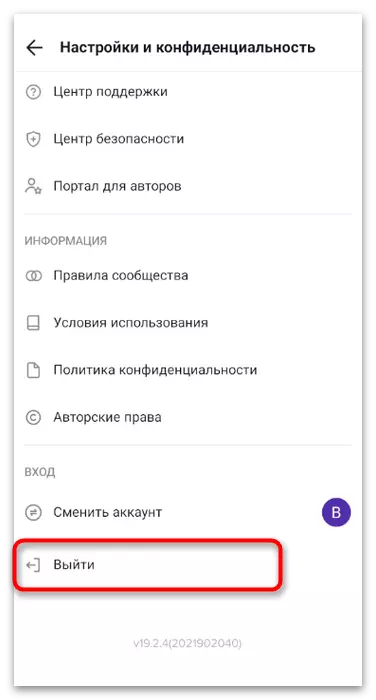


Спосіб 2: Синхронізація декількох профілів
Синхронізація декількох облікових записів в ТікТоке має на увазі можливість перемикання між ними в будь-який зручний момент без необхідності повторного введення авторизаційних даних. Додатково на смартфон або планшет будуть надходити повідомлення з кожного прив'язаного аккаунта, що дозволить не пропустити нічого важливого. Прив'язка здійснюється наступним чином:
- У тому ж розділі «Я» натисніть по рядку з ім'ям користувача для виклику меню перемикання акаунтів.
- Натисніть кнопку «Додати обліковий запис».
- Створіть новий профіль, тапнув по напису «Реєстрація» або використовуйте кнопку «Додати існуючий акаунт».
- Виконайте стандартну авторизацію, вказавши зручний для вас метод входу.
- При використанні того ж Google або методу авторизації через інші програми виберіть відповідний обліковий запис зі збережених або увійдіть в нього, якщо ще не зробили цього раніше.
- Після ви можете в будь-який момент знову натиснути по рядку з ім'ям користувача, щоб перемикатися між доданими акаунтами. До речі, ТікТок підтримує додавання навіть більше двох профілів, але не потрібно синхронізувати їх занадто багато, оскільки іноді це призводить до появи помилок в роботі програми.





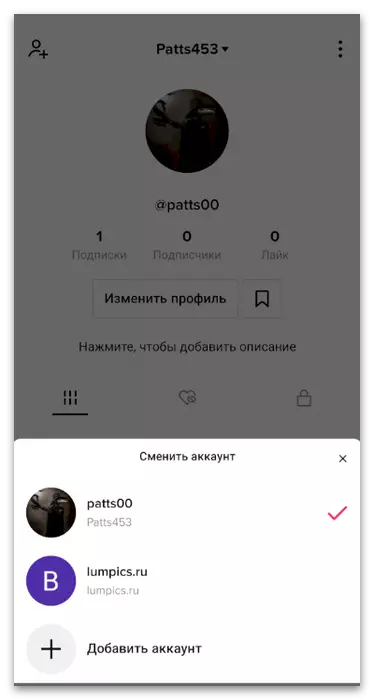
Спосіб 3: Перемикання без збереження даних
Іноді з одним пристроєм працює декілька різних користувачів, у кожного з яких є власний аккаунт в ТікТок. В такому випадку переважно додати їх до списку збережених, але без автоматичного запам'ятовування даних. Тобто при кожному перемиканні вам потрібно буде повторно вводити тільки пароль, не використовуючи при цьому логін.
- Після авторизації в першому акаунті перейдіть в розділ «Я» і викличте меню з налаштуваннями.
- У блоці «Вхід» натисніть «Змінити акаунт».
- Із списку виберіть варіант «Додати обліковий запис».
- Авторизуйтесь або виконайте стандартну процедуру реєстрації, після чого використовуйте те ж саме меню для перемикання облікових записів, кожен раз підтверджуючи скасування збереження даних.


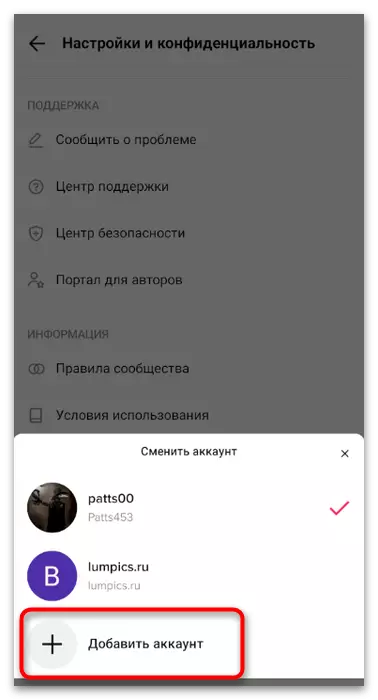

Варіант 2: Веб-версія
З веб-версією соціальної мережі справи йдуть зовсім по-іншому, оскільки поки в ній немає функції синхронізації декількох профілів. Замість цього користувачеві залишається тільки кожен раз перемикатися між акаунтами, використовуючи стандартний алгоритм авторизації.
- Для виходу з поточного профілю натисніть по аватарке в правому верхньому куті.
- З меню, виберіть пункт «Вийти».
- Після перезавантаження сторінки клікніть по кнопці «Увійти».
- Використовуйте зручний метод авторизації або створіть другий аккаунт, якщо він ще відсутній.
- При вході через Google або інші прив'язані сайти з'явиться спливаюче вікно з уже підключеними раніше обліковими записами.
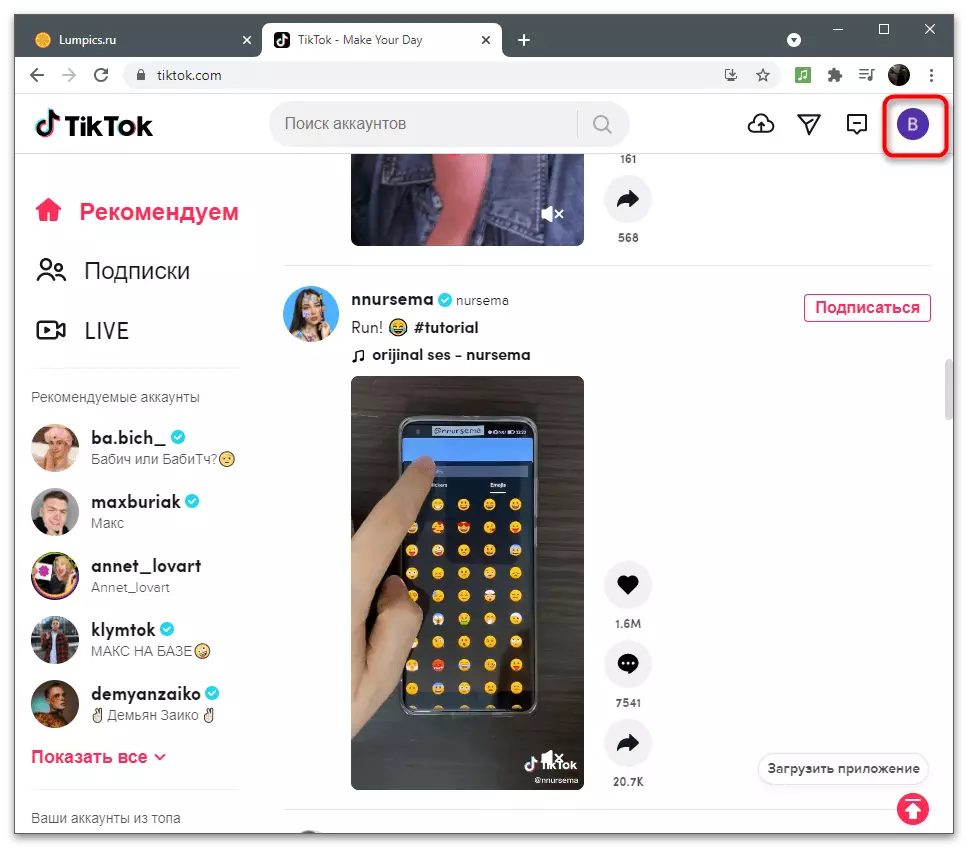

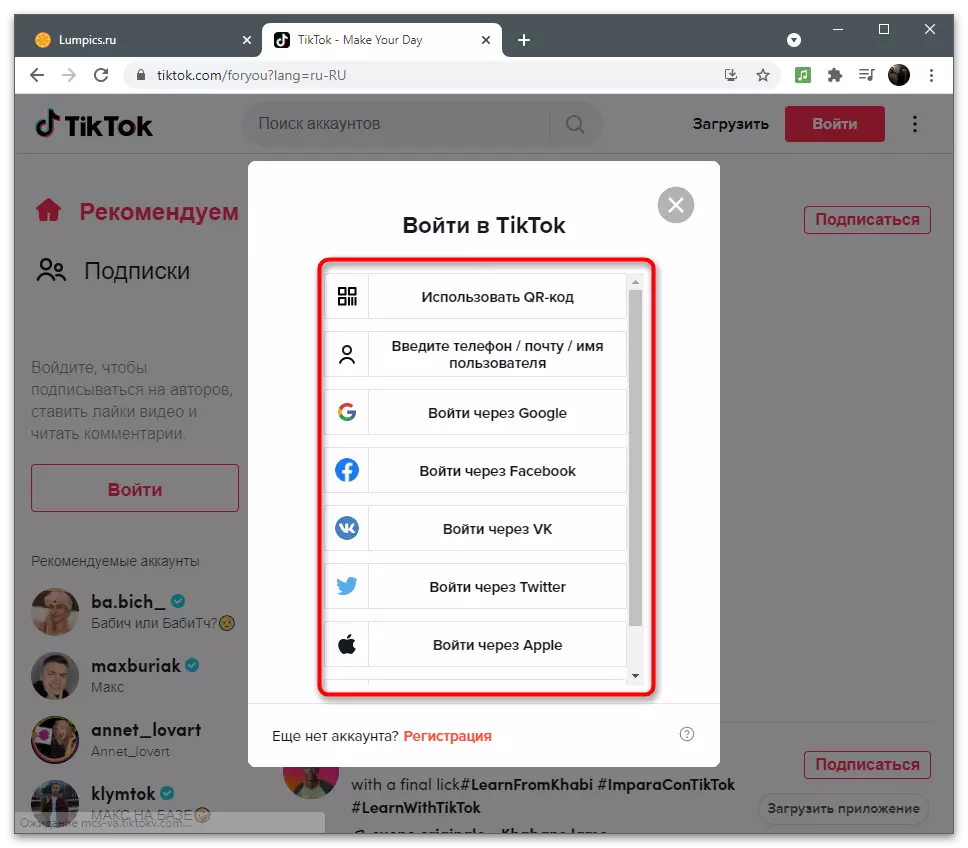
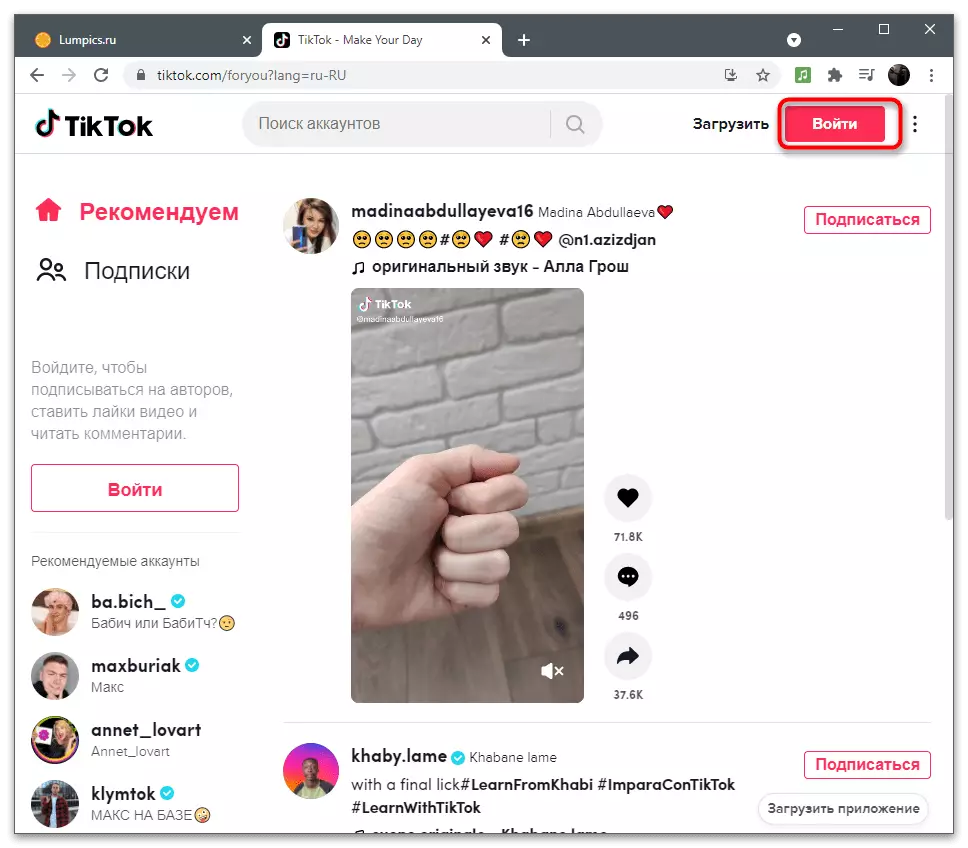

Відзначимо, що ви можете використовувати функцію збереження логінів і паролів в браузері, щоб при перемиканні профілів не доводилося вводити їх дані кожен раз. Зазвичай форма автозаповнення працює за замовчуванням, тому потрібно тільки підтвердити збереження. У разі необхідності самостійно налаштуйте цю функцію так, як це показано в статті за наступним посиланням.
Детальніше: Збереження пароля в браузері
В якості додаткової інформації представляємо статтю про додавання Інстаграм-аккаунта в ТікТок для творців контенту. Якщо ви зацікавлені в ознайомленні з інструкцією по цій темі, клікніть по наступного заголовку і прочитайте матеріал.
Детальніше: Прив'язка аккаунта в Instagram до TikTok
